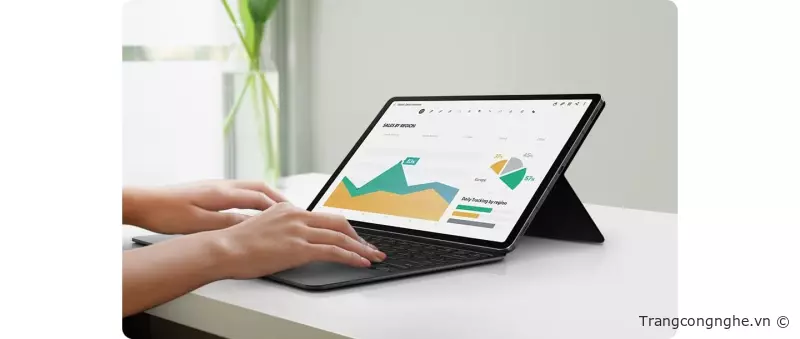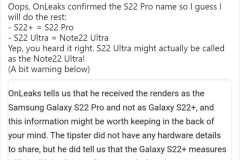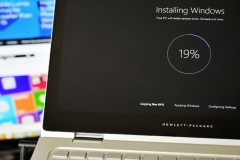Giới thiệu về Samsung Dex
Samsung DeX (Desktop Experience) là một tính năng của các sản phẩm di động của Samsung, cho phép người dùng biến thiết bị di động của họ thành một máy tính để bàn tương tự như khi sử dụng máy tính cá nhân thông qua kết nối với màn hình, bàn phím và chuột bên ngoài.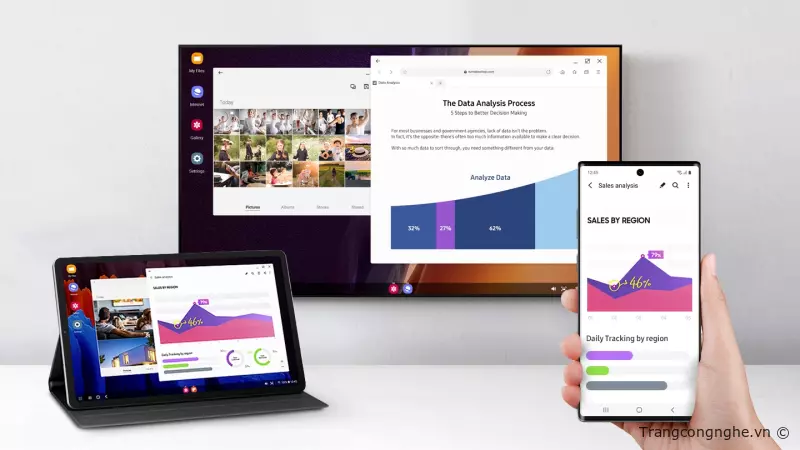
Các sản phẩm Samsung Galaxy S8 trở lên được trang bị DeX, bao gồm các model như Galaxy S8, S8+, S9, S9+, Note 8, Note 9, S10, S10+, S10e, S10 5G, Note 10, Note 10+, S20, S20+, S20 Ultra, Note 20 và Note 20 Ultra, dòng S21, S22 và S23. Có thể sử dụng DeX thông qua các loại kết nối như USB-C hoặc HDMI.
Khi kết nối thiết bị với màn hình, bàn phím và chuột, DeX cho phép người dùng truy cập và sử dụng các ứng dụng, tệp tin và chức năng của thiết bị di động trên màn hình lớn và với giao diện máy tính để bàn. Người dùng có thể mở nhiều cửa sổ ứng dụng và điều khiển chúng bằng chuột và bàn phím, giống như khi sử dụng máy tính.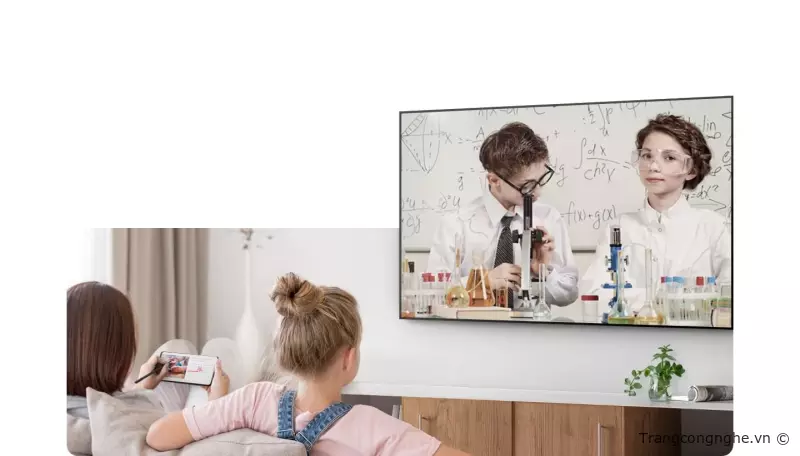
Samsung cung cấp cả hai hình thức sử dụng DeX: với màn hình riêng hoặc không cần màn hình. Trong trường hợp không có màn hình, người dùng có thể sử dụng chế độ DeX Station hoặc DeX Pad, được thiết kế để biến thiết bị di động của họ thành một máy tính để bàn đầy đủ với đầu ra HDMI và các cổng kết nối USB cho bàn phím và chuột.
Ngoài ra, Samsung DeX còn hỗ trợ một số tính năng đặc biệt như chia sẻ màn hình (Screen Sharing), giúp người dùng chia sẻ nội dung từ DeX trên màn hình lớn với những người khác, và DeX Max, cho phép các ứng dụng tương thích hiển thị lớn hơn trên màn hình DeX.
Tổng quát, Samsung DeX mang đến cho người dùng một trải nghiệm làm việc tương tự như trên máy tính để bàn, giúp tăng cường năng suất và sự linh hoạt trong công việc và giải trí hàng ngày.
Samsung DeX là tính năng tích hợp sẵn trên các sản phẩm di động của Samsung, không cần phải tải riêng lẻ. Tuy nhiên, nếu bạn muốn sử dụng Samsung DeX trên máy tính của mình, bạn có thể tải ứng dụng Samsung DeX trên trang web chính thức của Samsung hoặc từ Google Play Store.
Để tải và sử dụng Samsung DeX trên máy tính của bạn, bạn có thể làm theo các bước sau:
Bước 1: Truy cập trang web chính thức của Samsung hoặc Google Play Store trên máy tính của bạn.
Bước 2: Tìm kiếm ứng dụng Samsung DeX.
Bước 3: Tải và cài đặt ứng dụng Samsung DeX trên máy tính của bạn.
Bước 4: Kết nối thiết bị di động của bạn với máy tính bằng cáp USB hoặc WiFi.
Bước 5: Mở ứng dụng Samsung DeX trên máy tính của bạn.
Bước 6: Sau khi kết nối thành công, giao diện Samsung DeX sẽ hiển thị trên màn hình máy tính của bạn.
Bước 7: Bạn có thể truy cập vào các ứng dụng, tệp tin và chức năng của thiết bị di động của bạn thông qua giao diện Samsung DeX trên máy tính.
Bước 8: Sử dụng chuột và bàn phím trên máy tính của bạn để điều khiển các ứng dụng và tệp tin trên giao diện Samsung DeX.
Liên Quan: Hướng dẫn tải và sử dụng Samsung DeX chi tiết nhất 2023
Lưu ý rằng để sử dụng Samsung DeX trên máy tính của bạn, thiết bị di động của bạn cần hỗ trợ tính năng này và được kết nối với máy tính thông qua cáp USB hoặc WiFi.